يعد الآيباد برو احد اقوى اجهزة iOS التي توفرها آبل ولطالما يآتي الآيباد بعتاد ومواصفات تتفوق على نظيره من اجهزة الآيفون. يتم استخدام الآيباد بشكل كبير للترفيه والانتاجية والتصفح. ستساعدك النصائح والحيل أدناه في استخدام جهاز iPad Pro الجديد - سواء كان طراز 11 بوصة أو 12.9 بوصة - إلى أقصى حد واكتشاف بعض الميزات المخفية والمفيدة منها.
نصائح وحيل iPad Pro 2020
اضغط على زر المسافة في الكيبورد لفتح القفل
إذا كنت تستخدم iPad Pro مع كيبورد سلكي او لاسلكي أو تخطط للحصول على Magic Keyboard الجديد مع لوحة الماوس، فإليك نصيحة مفيدة لك. ما عليك سوى النقر نقرًا مزدوجًا على زر المسافة لإلغاء قفل جهاز iPad. إذا كنت تنظر بالفعل إلى شاشته ، فسيفتح الجهاز نفسه تلقائيًا. إذا لم يكن الأمر كذلك ، فما عليك سوى إلقاء نظرة على الشاشة وستنتهي. الشيء الجيد هو أن Face ID على iPad Pro يعمل في الاتجاهين الرأسي والأفقي.
احصل على شاحن سريع
يأتي جهاز iPad Pro 2020 مزودًا بشاحن USB-C سريع 18 واط في العلبة. هذا هو نفس الشاحن السريع الذي بدأت Apple بشحنه مع iPhone 11 Pro العام الماضي أيضًا. ومع ذلك ، على عكس أجهزة iPhone ، لا يقتصر iPad 2020 Pro على سرعة شحن قصوى 18 واط. بدلاً من ذلك ، يدعم سرعات شحن تصل إلى 30 وات.
لذا ، إذا كنت ترغب في شحن جهاز iPad Pro بسرعة ، فيجب أن تستثمر في شاحن USB-C بقوة 30-45 واط. هناك بالفعل الكثير منها متاح في السوق بسعر منخفض نسبيًا. باستخدام شاحن بقوة 30 واط ، يمكنك شحن جهاز iPad Pro بسرعة من 0-100٪ في حوالي ساعتين و 30 دقيقة بينما مع شاحن 18 واط ، سيستغرق حوالي 3 ساعات.
استخدم جهاز iPad لشحن جهاز iPhone الخاص بك
أثناء التنقل، اذا اردت بسرعة شحن جهاز iPhone الخاص بك ولكن لا تملك باور بانك أو شاحن؟ يمكنك دائمًا استخدام iPad Pro الخاص بك. ما عليك سوى استخدام كبل Lightning إلى USB-C لتوصيل كلا الجهازين وسيبدا الآيفون بالشحن!
إذا كان لديك كابل USB-C إلى Lightning ، فيمكنك استخدامه لشحن iPhone الخاص بك مع iPad. في الواقع ، يمكنه حتى شحن اجهزة اخرى غير الآيفون لذا من الافضل ان يكون الكابل متواجد معك دائماً في حال احتجت لشحن اي شيء!
ربط ذاكرة خارجية USB
يمكنك الآن توصيل اجهزة التخزين الخارجية سواء كانت فلاش USB أو بطاقة SD بجهاز iPad Pro مباشرة والوصول إليها باستخدام تطبيق Files. إذا كنت مصور او صانع محتوى أثناء التنقل ، فستكون هذه الميزة مفيدة للغاية بالنسبة لك.

يمكنك تثبيت الآيباد برو على باب ثلاجة او اي سطح حديدي

الآيباد برو يحتوي على العديد من المغانط بداخله وذلك لتثبيت الغلاف والاكسسوارات المختلفة عليه، لذا يمكنك الاستفاده من هذه الحيلة لتعليق الجهاز على باب ثلاجة في المطبخ مثلاً لمشاهدة فيديو او قراءة وصفة اعداد الكعك الخاصة بجدتك.
ضغط وفك ضغط الملفات المضغوطة Zip
لم تعد بحاجة إلى استخدام برنامج فك ضغط ZIP خارجي لضغط او فك ضغط الملفات على جهاز iPad Pro. يمكنك القيام بذلك مباشرة من داخل تطبيق الملفات Files. يمكنك النقر مع الاستمرار على أي ملف وستحصل على خيار "ضغطه" أو "إلغاء ضغطه".
قم بتوصيل شاشة خارجية بجهاز iPad Pro
يمكن استخدام منفذ USB-C على جهاز 2020 iPad Pro الخاص بك لأشياء أكثر بكثير من مجرد شحنه أو لتوصيل الملحقات. يمكنك أيضًا توصيل جهاز iPad Pro بالشاشات الخارجية. ما عليك سوى الحصول على الكبل والمحول المناسبين وربط جهاز iPad Pro 2020 بشاشة او تلفزيون. يمكنك إما عكس شاشة iPad Pro أو استخدامها كشاشة ثانوية في التطبيقات المحددة. تتميز وحدة معالجة الرسوميات (GPU) داخل جهاز iPad Pro 2020 بالقوة الكافية لدعم ما يصل إلى دقة 5K على الشاشة الخارجية.
تطبيق قياس محسن
بفضل ماسح LiDAR الجديد على iPad Pro 2020 ، حصل تطبيق Measure في iOS 13 على تعزيز كبير في الأداء. يمكنه الآن قياس المسافات بدقة أكبر وتتبع الأشياء. إذا كنت قد استخدمت تطبيق Measure من قبل ولكنك وجدت أنه غير موثوق به ، فقم بالتأكيد بتجربته مرة أخرى على 2020 iPad Pro.
استخدم تعدد المهام مثل المحترفين على جهاز iPad Pro
اسحب لأعلى حتى منتصف الشاشة لفتح مبدل التطبيقات
للوصول إلى App Switcher ، يمكنك التمرير سريعًا لأعلى من الأسفل حتى منتصف الشاشة. تأكد من أنها تمريرة وليست نقرة أو سينتهي بك الأمر بإغلاق التطبيق أو اظهار شريط التطبيقات.
قم بالسحب والإفلات بين التطبيقات لنقل الملفات
عندما يكون لديك تطبيقان مفتوحان في Split View ، حاول استخدام السحب والإفلات. إنه مدعوم من جميع تطبيقات Apple ومجموعة متنوعة من تطبيقات الإنتاجية الرئيسية. سيتيح لك السحب والإفلات تحديد النص والصور ومقاطع الفيديو والروابط والمزيد من أحد التطبيقات وإفلاته في تطبيق آخر. إذا كنت تكتب بعض الأبحاث، يمكنك سحب فقرات النصوص والصور بسرعة إلى تطبيق الملاحظات.
أحد أكثر الأشياء المحبطة في iOS هو استخدام النسخ واللصق. تحل ميزة السحب والإفلات هذا الإزعاج. بالاضافة الى هذا، يمكنك نسخ النصوص باستخدام القرص بثلاث اصابع بعد اختيار النص ويمكن لصق النص بعكس الحركة.
اسحب أفقيًا على الشريط السفلي للتبديل بين التطبيقات المفتوحة
اسحب لليمين أفقيًا على شريط الصفحة الرئيسية الكبير أسفل الشاشة للوصول بسرعة إلى اخر تطبيق مفتوح. اسحب لليمين وستعود إلى التطبيق الأصلي. يمكنك استخدام هذه الإيمائات للعودة بسرعة إلى ثالث أو رابع أحدث التطبيقات المستخدمة.
ولكن تذكر أنه إذا تفاعلت مع التطبيق ، فسيتم إعادة تعيين التسلسل. لذا لن تتمكن من التمرير لليسار للعودة إلى التطبيق الأصلي. سيكون عليك التمرير السريع لليمين.
اختصارات لوحة المفاتيح للتطبيقات
إذا كنت تستخدم لوحة مفاتيح خارجية مع iPad Pro ، فيمكنك عرض جميع اختصارات لوحة المفاتيح التي يدعمها أحد التطبيقات بسرعة من خلال الضغط باستمرار على مفتاح Cmd.
قم بتوصيل ماوس خارجي
مع تحديث iPadOS 13.4 ، أضافت Apple دعمًا أصليًا للماوس ولوحة اللمس لجميع أجهزة iPad. يجعل دعم الماوس المحسن من السهل تحديد النص وتحريره. كما أنه يسهل المهام الأخرى التي تتطلب دقة أكبر من اللمس باستخدام اصابعك. الشيء الجيد هو أن دعم الماوس ولوحة اللمس على iPad Pro لا يقتصر فقط على لوحة المفاتيح السحرية من Apple مع لوحة الماوس. بدلاً من ذلك ، يمكنك استخدام أي ماوس لاسلكي أو لوحة لمس مع iPad Pro أيضًا.

نصائح وحيل Apple Pencil و iPad Pro
اضغط باستخدام قلم ابل Pencil على الشاشة لتدوين الملاحظات بسرعة
اضغط بسرعة على شاشة iPad لتنشيط الشاشة تلقائيًا وفتح ملاحظة فارغة في تطبيق الملاحظات. بهذه الطريقة ، يمكنك البدء في كتابة الخربشة بسرعة دون الحاجة إلى التنقل في تطبيق الملاحظات.
تخصيص أزرار قلم Apple في التطبيقات

يحتوي Apple Pencil على حساس لمس على الجانب. وله اعدادان - لمسة واحدة ولمسة مزدوجة. في تطبيق الملاحظات، يمكنك استخدام اللمس للتبديل إلى أداة المسح. أفضل شيء هو أن مطوري التطبيقات سيكونون قادرين على تخصيص هذه الميزة. لذلك إذا كنت في تطبيق إبداعي ، فابحث عن الخيارات المتوفرة في إعدادات التطبيق.

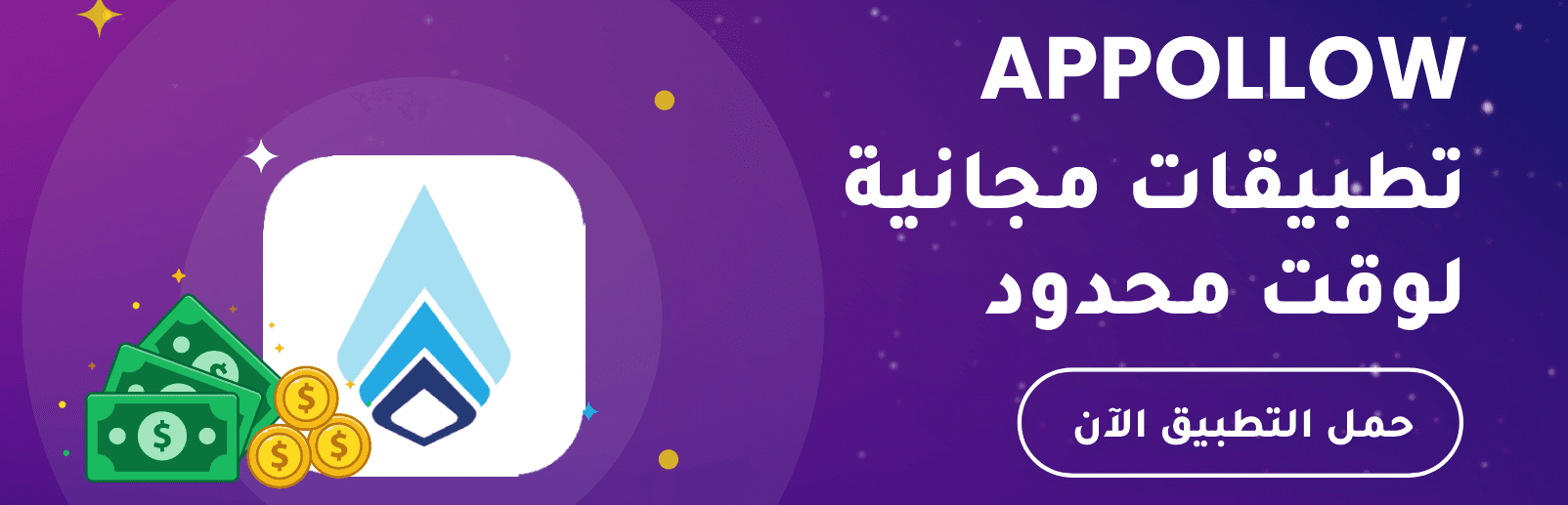

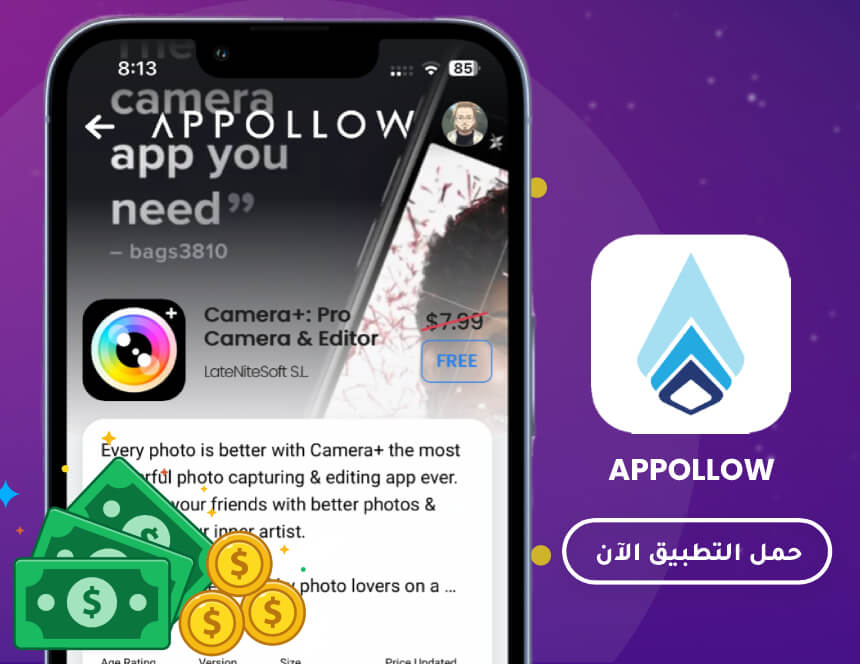
إرسال تعليق